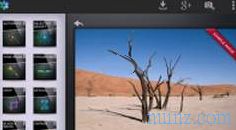Når vi befinner oss foran en smarttelefon eller nettbrett som bremser dramatisk, er vår første tanke å erstatte den, spesielt hvis det har gått noen år siden kjøpet. For når denne praksisen vil løse problemet umiddelbart (det antas at vi vil kjøpe en ny og mye raskere enhet), kan vi unngå en slik utgift ved å optimalisere den langsomme smarttelefonen eller det gamle nettbrettet (for eksempel den gode Nexus 7), slik at vi fremdeles kan bruke den til andre formål eller for å gi den til en eller annen slektning uten et moderne apparat.
Når vi befinner oss foran en smarttelefon eller nettbrett som bremser dramatisk, er vår første tanke å erstatte den, spesielt hvis det har gått noen år siden kjøpet. For når denne praksisen vil løse problemet umiddelbart (det antas at vi vil kjøpe en ny og mye raskere enhet), kan vi unngå en slik utgift ved å optimalisere den langsomme smarttelefonen eller det gamle nettbrettet (for eksempel den gode Nexus 7), slik at vi fremdeles kan bruke den til andre formål eller for å gi den til en eller annen slektning uten et moderne apparat. I denne guiden vil vi vise deg de beste triksene og tipsene for å optimalisere en gammel bærbar enhet, slik at den blir så rask som den en gang var (i de fleste tilfeller). For guiden viser vi deg hvordan du gjør det for gamle nettbrett og smarttelefoner med Android og for Apple-enheter ( iPhone og iPad ).
Frigjør plass
Det første tipset er også det enkleste å bruke: det interne minnet på enheten vår kan fylles med hurtigbufferfiler og andre unyttige filer, som tar unødvendig plass. Når det interne minnet begynner å fylles (rundt 70-80%), vil enheten bremse dramatisk, siden det ikke lenger er nok plass til nye cache-filer.
På Android kan vi fjerne alle unyttige filer i enhetens interne minne i ett felt, ved hjelp av gratisappen SD Maid.

Mange Android-enheter integrerer et automatisk rengjøringsverktøy, som vi kan bruke for anledningen (det vil helt sikkert være effektivt hvis det er laget av samme selskap som produserer telefonen). Hvis vi ønsker å gå videre manuelt og uten hjelp fra appen som er angitt ovenfor, inviterer vi deg til å lese vår guide om hvordan du tømmer Android-hurtigbufferen og gjenoppretter minne .
For å frigjøre hurtigbufferen på en iPhone eller iPad kan vi bruke den gratis Mobile Doctor-appen.

Med denne appen vil vi kunne overvåke plassen som er opptatt i minnet til Apple-enheten og oppdage unødvendige filer, dupliserte bilder og alt annet som tar nyttig plass og som kan slettes uten problemer. Hvis vi ønsker å unngå å bruke denne appen, kan vi handle med verktøyene som er gjort tilgjengelig av systemet, som anbefalt i vår iPhone Space Management-app: tømme minne og fullstendig arkiv .
Fjern unødvendige eller gamle applikasjoner
Appene inne i smarttelefonen eller nettbrettet kan bidra til å gjøre systemet veldig tregt, siden de kan plassere seg selv i automatisk start eller kontinuerlig synkronisere data med Internett. For ytterligere å hente ut plass fra det interne minnet og for å få hurtigere utførelsen av virkelig viktige apper (spesielt hvis vi har en enhet med mindre enn 3 GB RAM), anbefaler vi å avinstallere appene som er ubrukelige eller som vi ikke har brukt på minst 2 måneder.For å avinstallere apper fra Android, åpner du Innstillinger- appen -> Programmer eller Apps, bruk (hvis mulig) sortering etter bruksfrekvens og avinstallerer de eldre appene, ofte indikert med Aldri brukt eller Sjelden brukt .

For å fjerne de gamle appene på iPhone eller iPad, la oss åpne Innstillinger-appen, gå til Generelt -> iPhone ledig plass og sjekk hvilke apper vi ikke har brukt på lenge.

Hvis vi vil at iPhone eller iPad skal slette de gamle appene som vi ikke bruker selv, kan vi også trykke på Aktiver- elementet på samme skjermbilde, ved siden av Fjern app- elementet du ikke bruker .
Tilbakestill enheten til fabrikkforhold
Hvis ikke engang rengjøring av hurtigbufferen og de gamle appene kan gjøre telefonen eller nettbrettet vårt raskere, er tiden inne for å gjenopprette fabrikkinnstillingene. Dermed vil enheten komme tilbake som ny, og umiddelbart avinstallere alle tilleggsappene og eventuelle blokkerte eller korrupte filer i systemet.
For å gjenopprette en Android-smarttelefon eller -brett, la oss gå til Innstillinger- appen og deretter til Sikkerhetskopiere og gjenopprette . Fra denne menyen bruker vi elementet Tilbakestill fabrikkdata og deretter Tilbakestill telefon for å slette alle data og apper på enheten. Vi kan velge å formatere hele telefonen eller bare det interne minnet.

På en iPhone eller iPad vil vi kunne formatere enheten ved å åpne Innstillinger- appen og gå til Generell bane -> Gjenopprett . Herfra må vi velge elementet Initialiser innhold og innstillinger for å fortsette med den endelige slettingen.

MERKNAD: av sikkerhetsmessige årsaker krever noen smarttelefoner påloggingsinformasjon for den siste systemkontoen (Google eller iOS) for å få tilgang til en formatert enhet igjen. Vi holder derfor håndbokene til Google- eller Apple-kontoen som brukes på den formaterte enheten.
Installer et annet operativsystem (bare Android)
Hvis vi ikke fikset noe selv med gjenopprettingen, ble operativsystemet trolig for treg til å kjøre på tilgjengelig maskinvare. Mens vi på iPhone og iPad ikke kan gjøre noe annet (hvis ikke kjøper en av de nye Apple-enhetene), på Android kan vi prøve å installere LineageOS, eller en modifisert og lettet versjon av Android.

Ved å installere dette nye operativsystemet vil vi bli kvitt systemappene som er forhåndsinstallert av produsenten (nesten alle ubrukelige og som tar opp minne og RAM), og dermed har mer ressurser til appene våre. På noen smarttelefoner og nettbrett er det nødvendig å først låse opp bootloader før du fortsetter med installasjonen. for å gjøre dette kan vi lese guidene våre om hvordan du låser opp Android Bootloader og hvordan du bruker ADB Sideload til å installere ROM, oppdateringer, gjenoppretting .
For å installere det aktuelle operativsystemet i stedet, kan vi følge trinnene som er beskrevet i vår guide for hvordan du installerer CyanogenMod (LineageOS), den beste Android ROM, på din mobiltelefon .